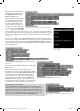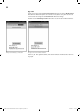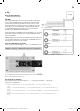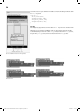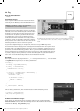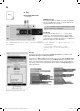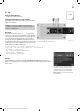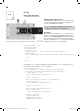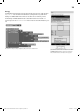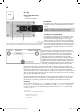User manual
21
dung wird das Element Clock
(
im obe
-
ren Bild Timer
)
aus Sensors genutzt.
D
as
Tim
e
rIn
te
rv
al
wir
d
im F
e
n
ste
r
Pro
p
ertie
s
au
f
2
0
0
gesetzt
.
Die Programmierung er
f
olgt innerhalb
des Reiters Block
s
.
Ü
ber den Timer
wird der Verbindun
g
sstatus
g
esetzt.
Ü
ber die Eigenschaft
i
sConnected
können Sie prüfen, ob die App mit
e
in
e
m Bl
uetoot
h-
Ge
r
ät
v
e
r
bu
n
de
n i
st
.
B
e
im Kli
c
k
au
f
de
n B
utto
n Ver
b
in
d
ung
he
r
stellen
wird die Liste der verfügba
-
ren B
l
uetoot
h
-Geräte angezeigt. So
ll
te
d
ie Liste
l
eer sein, so müssen Sie in
d
er App zurüc
k
ge
h
en,
dann wird automatisch nach der Zugri
ff
sberechtigung au
f
die Bluetooth-Schnittstelle ge
f
ragt. Als
Passwort geben Sie 12
3
4 ein. Bei erneutem Klick au
f
die Schalt
fl
äche sollte nun die Liste darge
-
ste
ll
t
w
e
r
de
n
.
Hier sollte auch ein Eintrag mit dem Namen Bluethin
g
auftauchen. Nach Klick auf den Eintra
g
m
üsse
n
S
i
e
n
u
n n
oc
h
das
P
ass
w
o
r
t
1
2
3
4
e
ingeben, und schon ist die App mit dem Board verbun
-
den. Die Anzeige dieser Liste wird über den Block when Verbinde.BeforePickin
g
r
ea
li
s
i
e
r
t
. Wi
e
Sie am nachfolgenden Block sehen, hat die Schaltfl äche zwei Funktionen: Verbindung aufbauen
und Verbindung trennen.
Ü
ber die Schaltfl äche kann die Bluetooth-Verbindung zwischen Board und App
initiiert wer
d
en
.
Die Verbindun
g
selbst wird im Block wh
e
n V
e
r
b
in
de
.Af
te
rPik
-
king her
g
estellt
.
Die o
b
igen
d
rei B
l
öc
k
e wer
d
en in a
ll
en Apps in
d
iesem
Ad
vents
k
a
l
en
d
er vor
k
ommen. Die eigent
l
ic
h
e Fun
k
tiona
l
ität in
d
er
h
eutigen App ist im B
l
oc
k
wh
en
b
uttonTon.C
l
ic
k
rea
l
isiert.
In
d
ieser Fun
k
tion wir
d
l
e
d
ig
l
ic
h
d
er Wert
T
on ü
b
ermitte
l
t,
a
b
gesc
hl
ossen
d
urc
h
ein
\
n. Das Sen
d
en eines Textes ü
b
er
die Funkschnittstelle erfolgt über den Block ca
ll
B
l
uetoot
h.
Sen
d
Te x
t
. A
l
s Parameter ü
b
erge
b
en Sie
d
en Text. Vergessen
Sie nicht, ein Endkriterium zu defi nieren. In diesem Beis
p
iel ist
d
as En
dk
riterium
\
n. Auf dieses Zeichen reagiert der Sketch
.
Blöcke in andere Projekte kopieren
Im Bereich
B
lock
s
sehen Sie einen Rucksack, den sogenannten Backpack.
Da rüber können Sie Blöcke aus dem Blockeditor von einem Projekt in ein
anderes Projekt kopieren. Ziehen Sie ein
f
ach entsprechende Blöcke in den
Backpack, und schon können Sie die Blöcke in einem anderen Projekt wieder
-
verwenden. Um den Backpack wieder zu leeren, klicken Sie mit der rechten
Maustaste in die Arbeits
fl
äche und wählen Sie
E
mpty Backpac
k
.
Regelmä
ß
ig wird geprü
f
t, ob die Funkverbindung besteht oder nicht
.
Name und MAC-Adresse der ver
f
ügbaren Geräte
wer
d
en angezeigt.
D
ie Verbindung mit dem ausgewählten Gerät wird hergestellt
.
Strings
k
önnen ü
b
er
d
ie Komponente
j
o
i
n miteinan
d
er ver
b
un
d
en wer
-
d
en.
15007-3 Conrad Adventskalender Internet of Things 2017_02.indd 2115007-3 Conrad Adventskalender Internet of Things 2017_02.indd 21 19.07.2017 14:15:1119.07.2017 14:15:11